Set-NtfsSecurity
Set-NtfsSecurity
Verändert die Zugriffsberechtigungen auf Verzeichnis- und Dateiebene bei NTFS-Partitionen. Mit diesem Befehl können Sie die Zugriffsberechtigungen auf lokalen Laufwerken und freigegebenen Netzwerkverzeichnissen ändern.
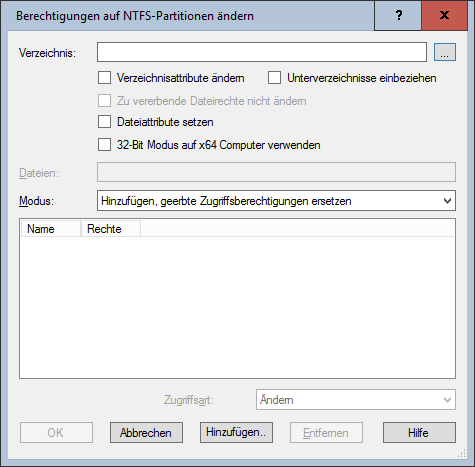
Befehlseingaben:
- Verzeichnis
Das Verzeichnis, in dem Zugriffsberechtigungen geändert werden sollen. Wählen Sie über die "..."-Schaltfläche ein (auf dem Paketiersystem) bestehendes Verzeichnis aus oder geben Sie den zu erzeugenden Pfad manuell an. - Verzeichnisattribute ändern
Wird die Option aktiviert, werden die Zugriffsberechtigungen nur auf Verzeichnisebene geändert. Diese Änderungen haben keine Auswirkung auf die Zugriffsberechtigungen bereits existierender Dateien. - Unterverzeichnisse einbeziehen
Wird die Option aktiviert, werden die Zugriffsberechtigungen auch in allen Unterverzeichnissen geändert. - Zu vererbende Dateirechte nicht ändern
Wird die Option aktiviert, wird die Berechtigung für alle neu angelegten Dateien ("file inherit ACE") innerhalb des ausgewählten Verzeichnisses auf den bestehenden Einstellungen belassen, unabhängig von der neuen Verzeichnisberechtigung ("container ACE"). - Dateiattribute setzen
Wird die Option aktiviert, werden die Zugriffsberechtigungen auf Dateiebene geändert. Im Textfeld "Dateien" können Sie die gewünschte Dateispezifikation angeben. - 32-Bit Modus auf x64 Computer verwenden
Wenn das Script auf einem 64-Bit Betriebssystem ausgeführt wird, kann bei Referenzierung auf das SYSTEM32-Verzeichnis automatisch das Pendant für 32-Bit Applikationen SysWOW64 verwendet werden. - Dateien
Nur aktiv, wenn Sie die Option "Dateiattribute setzen" aktiviert haben. Sie können mehrere Spezifikationen durch Leerzeichen oder durch Strichpunkte, Punkte oder Hochkommata trennen. Dabei sollten Sie Folgendes beachten: Enthält der Dateiname bereits Leerzeichen oder Punkte, sollten die einzelnen Dateinamen in Hochkommata gesetzt werden, um eine eindeutige Identifizierung zu gewährleisten. Wenn Sie für Dateien und Verzeichnisse unterschiedliche Rechte setzen wollen, müssen Sie die Rechte in je einem eigenen Befehl vergeben. - Modus
Legt fest, ob die Einträge aus der Benutzer- und Gruppenliste in der Zugriffsberechtigung hinzugefügt, gelöscht oder ersetzt werden sollen. - Hinzufügen, geerbte Zugriffsberechtigungen ersetzen
Fügt die Einträge aus der Benutzer- und Gruppenliste den bestehenden Zugriffsberechtigungen hinzu. Existiert für einen Benutzer oder eine Gruppe bereits eine geerbte Zugriffsberechtigung, wird diese in eine lokale Zugriffsberechtigung umgewandelt und entsprechend geändert. Alle weiteren geerbten Zugriffsberechtigungen werden dann ebenfalls in lokale Zugriffsberechtigungen umgewandelt. - Hinzufügen, geerbte Zugriffsberechtigungen beibehalten
Fügt die Einträge aus der Benutzer- und Gruppenliste als lokale Zugriffsberechtigungen hinzu beziehungsweise ändert diese. Existiert für einen Benutzer oder eine Gruppe bereits eine geerbte Zugriffsberechtigung, bleibt diese unverändert erhalten. - Löschen
Für die Einträge aus der Benutzer- und Gruppenliste werden die jeweiligen Rechte aus den bestehenden Zugriffsberechtigungen gelöscht. Existiert für einen Benutzer oder eine Gruppe bereits eine geerbte Zugriffsberechtigung, wird diese in eine lokale Zugriffsberechtigung umgewandelt und entsprechend geändert. Alle weiteren geerbten Zugriffsberechtigungen werden dann ebenfalls in lokale Zugriffsberechtigungen umgewandelt. - Alle ersetzen
Die Einträge aus der Benutzer- und Gruppenliste ersetzen die bestehenden Zugriffsberechtigungen vollständig. - Benutzer- und Gruppenliste
Tragen Sie in dieser Liste die Benutzer und Gruppen ein, die in den Zugriffsberechtigungen hinzugefügt, gelöscht oder ersetzt werden sollen. Zum Bearbeiten der Liste nutzen Sie die Schaltflächen "Hinzufügen..." und "Entfernen". Die einzelnen Rechte von Benutzern oder Gruppen in der Liste ändern Sie direkt über das Auswahlfeld "Zugriffsart" oder, noch detaillierter, per Doppelklick in dem separaten Dialogfenster "Zugriffsrechte definieren"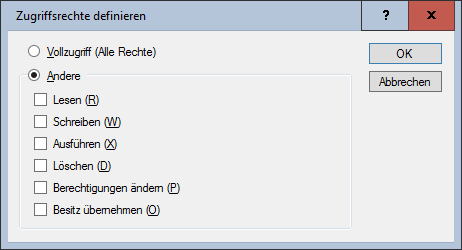
- Zugriffsart
Stellt die festzulegende Zugriffsart ein - Ändern
Enthält die Zugriffsrechte "Lesen", "Schreiben", "Ausführen" und "Löschen". - Vollzugriff
Enthält die Zugriffsrechte "Lesen", "Schreiben", "Ausführen", "Löschen", "Berechtigungen ändern" und "Besitz übernehmen". - Lesen
Enthält die Zugriffsrechte "Lesen" und "Ausführen". - Beschränkter Zugriff
Die Auswahl dieser Option öffnet das Dialogfeld "Zugriffsrechte definieren", in dem Sie individuell die festzulegenden Berechtigungen angeben.
Beispiel:
Das folgende Beispiel ergänzt die bestehenden NTFS-Berechtigungen im 32-bittigen "Programme"-Verzeichnis um Vollzugriff für alle Verzeichnisse und Dateien für die Gruppe lokaler Workstation-Administratoren "WSAdmins":
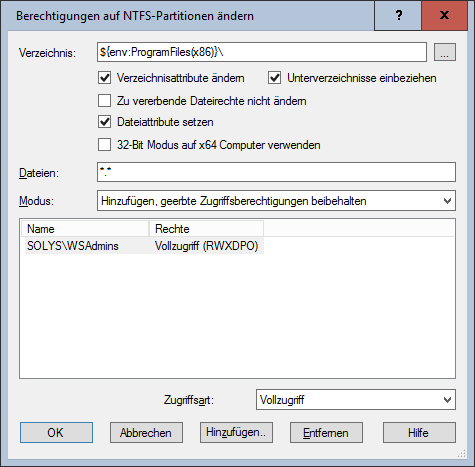
Entspricht DSM eScript Befehl:
- ChangeNTFSSecurity